CouchDB ist eine beliebte NoSQL-Datenbank, die seit 2005 von der Apache Foundation entwickelt und gepflegt wird. Es ist eine Open-Source-Datenbank, die in der Erlang-Sprache geschrieben ist und eine RESTful-API bereitstellt, mit der Benutzer Datenbankobjekte erstellen und ändern können. CouchDB bietet eine dokumentenorientierte Architektur und präsentiert Daten als Schlüssel-Wert-Paare.
Lassen Sie uns nun CouchDB auf Ubuntu 20.04 LTS installieren.
Schritt 1:Erforderliche Pakete installieren
Der erste Schritt besteht darin, die vorausgesetzten Pakete zu installieren, die später in der Installation benötigt werden. So führen Sie den folgenden Befehl aus:
$ sudo apt install curl
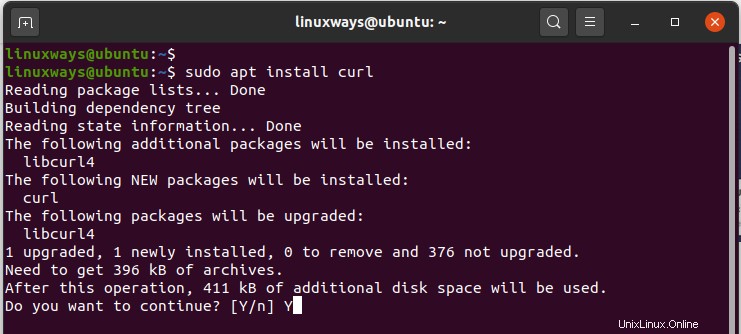
Installieren Sie als Nächstes den GPG-Schlüssel zum Verschlüsseln und Signieren von Daten.
$ sudo apt install gnupg ca-certificates -y
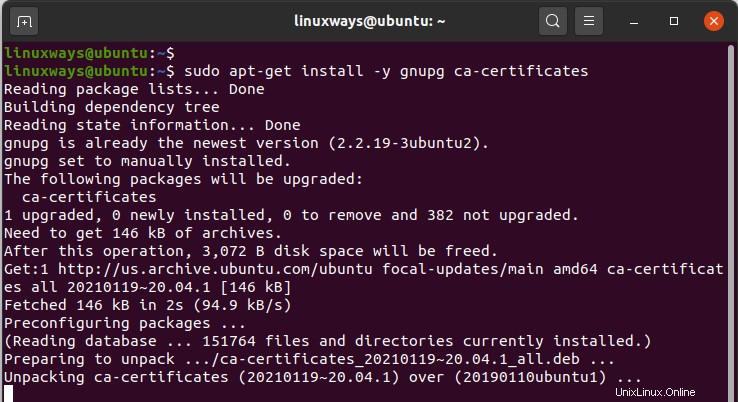
Schritt 2:CouchDB-Repository aktivieren
Bevor Sie das CouchDB-Repository aktivieren, müssen Sie den Repository-Schlüssel wie folgt installieren:
$ sudo apt-key adv --keyserver keyserver.ubuntu.com --recv-keys 8756C4F765C9AC3CB6B85D62379CE192D401AB61
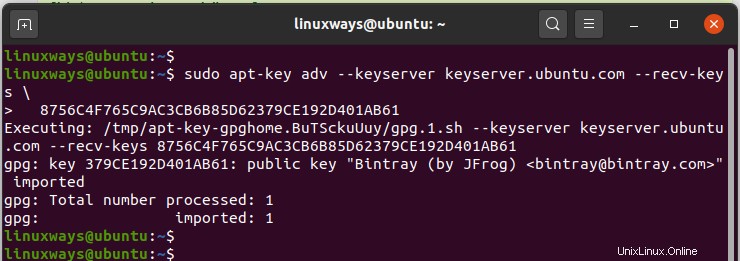
Fügen Sie dann das CouchDB-Repository wie folgt zur Quellenlistendatei hinzu:
$ echo "deb https://apache.bintray.com/couchdb-deb focal main" >> /etc/apt/sources.list
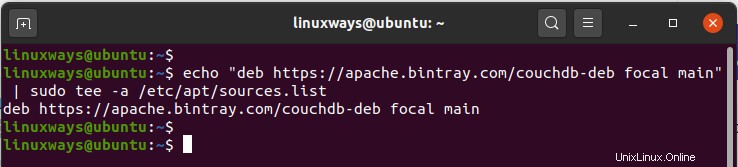
Sobald Sie das CouchDB-Repository hinzugefügt haben, aktualisieren Sie die Paketlisten, um das Repository zu synchronisieren.
$ sudo apt update
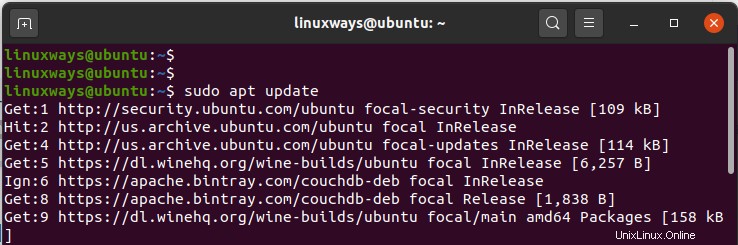
Schritt 3:CouchDB installieren
Sie können nun wie folgt als sudo-Benutzer mit der Installation von CouchDB fortfahren.
$ sudo apt install couchdb
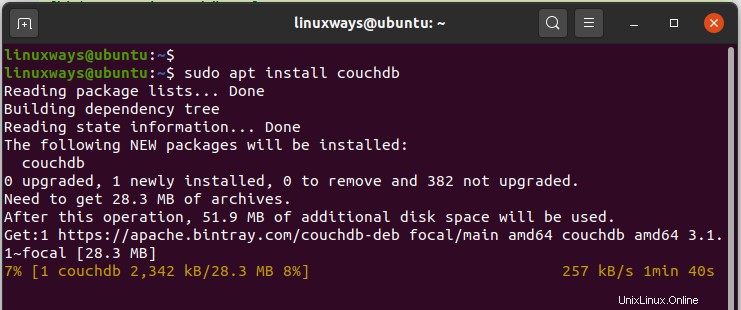
Die Installation erfordert die Auswahl des CouchDB-Konfigurationsmodus. Es gibt zwei Arten der Konfiguration:
- Standalone-Modus :Dies wird verwendet, wenn es um eine einzelne Serverinstanz geht.
- Geclustert :Wie der Name schon sagt, wird dies verwendet, wenn Sie mehrere Server haben, die miteinander verbunden sind.
Da diese Anleitung die Installation auf einem einzelnen Server demonstriert, gehen wir von „Standalone aus ’-Option.
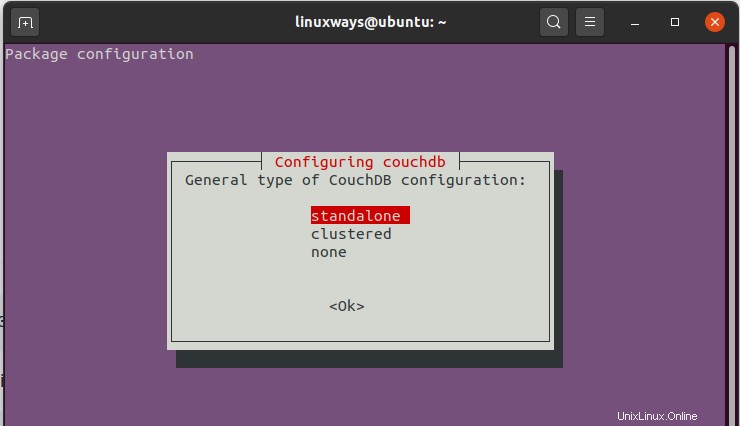
Geben Sie als Nächstes unbedingt die Bindungsadresse an. Standardmäßig ist dies auf die localhost-Adresse eingestellt, was für einen eigenständigen Server in Ordnung ist. Drücken Sie einfach die EINGABETASTE.

Legen Sie als Nächstes ein starkes Passwort für den Admin-Benutzer fest.
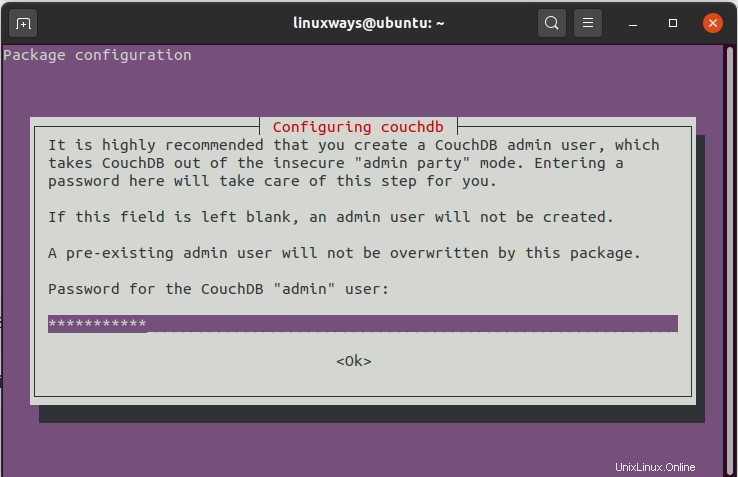
Bestätigen Sie das Passwort und drücken Sie ENTER.
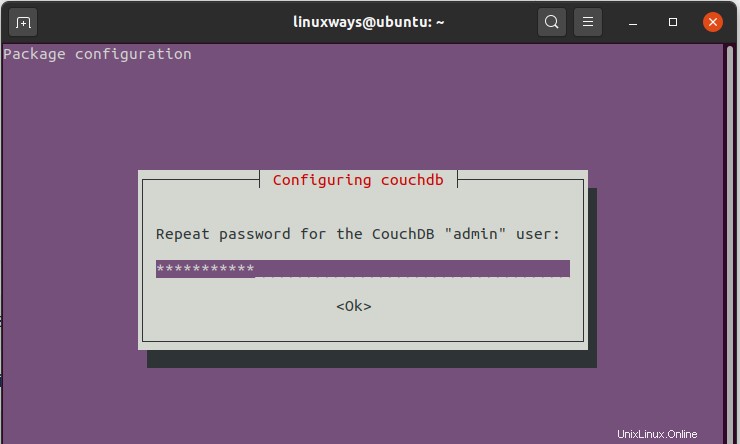
Danach wird die Installation fortgesetzt und abgeschlossen.
Schritt 4:CouchDB testen
Um zu überprüfen, ob die Installation wie erwartet verlief, verwenden Sie den curl-Befehl, um grundlegende Informationen über CouchDB im JSON-Format abzurufen;
$ curl http://127.0.0.1:5984
Sie erhalten eine Reihe von Ausgaben wie unten angegeben

CouchDB lauscht auf Port 5984 und Sie können dies bestätigen, indem Sie den Befehl starten:
$ sudo netstat -pnltu | grep 5984
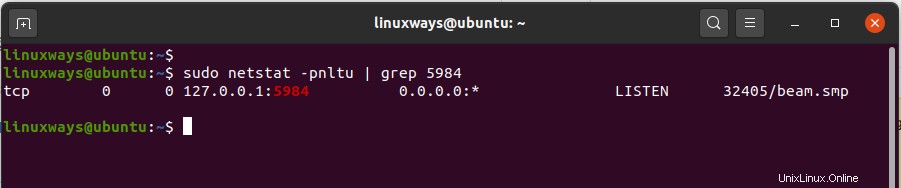
Bei der Installation von CouchDB werden standardmäßig zwei Datenbanken erstellt. Dies sind Replikator- und Benutzerdatenbanken. Um dies zu überprüfen, durchsuchen Sie die folgende URL:
http://127.0.0.1:5984/_utils
Geben Sie die Anmeldedaten mit „admin“ ein ’ als Benutzername und Passwort, die Sie während des Installationsvorgangs in Schritt 3 angegeben haben.
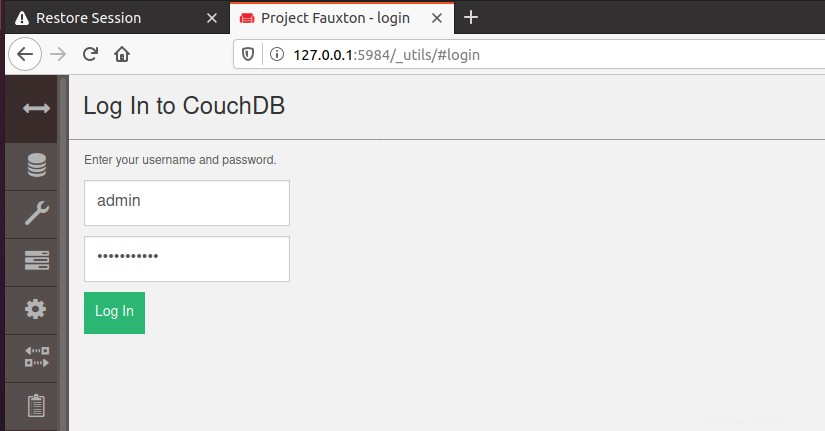
Dies führt Sie zur CouchDB-Datenbank unten.
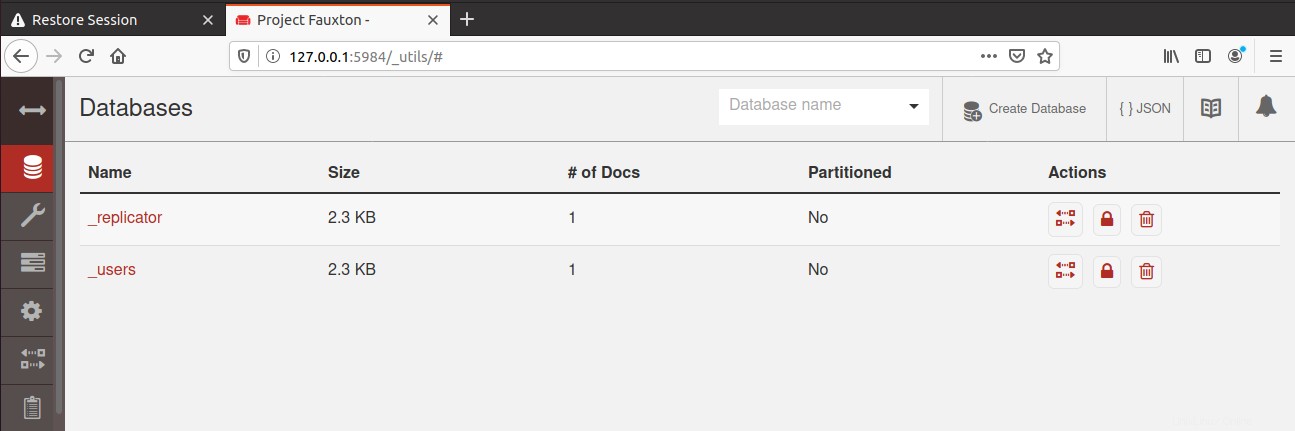
Diese beiden Tests bestätigen, dass CouchDB erfolgreich installiert wurde. Bravo!
Hoffentlich bist du jetzt in einer bequemen Position, um CouchDB auf deinem System zu installieren.